
时间:2020-10-02 08:16:45 来源:www.win10xitong.com 作者:win10
如果我们遇到win10系统bitlocker加密密钥无法保存的问题该怎么办呢?小编就遇到过。这个问题非常棘手,要是没有丰富的经验遇到win10系统bitlocker加密密钥无法保存就不知道该怎么办了,要是你想自己学习一下解决win10系统bitlocker加密密钥无法保存的方法,小编先给大伙说说简单的措施:1、按下Wn+R 打开运行,在运行框中输入:msconfig 点击确定打开系统配置;:2、打开系统配置后切换到【工具】选卡,找到并选中【更改UAC 设置】,点击右下角的【启动】按钮就可以很容易的把这个问题解决了。由于时间关系,我们接下来就结合截图,一起来看看win10系统bitlocker加密密钥无法保存的完全操作办法。
bitlocker加密密钥无法保存解决方法:
1、按下Wn+R 打开运行,在运行框中输入:msconfig 点击确定打开系统配置;如图所示:
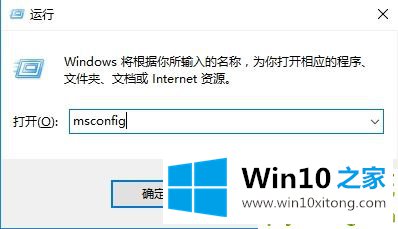
2、打开系统配置后切换到【工具】选卡,找到并选中【更改UAC 设置】,点击右下角的【启动】按钮;如图所示:
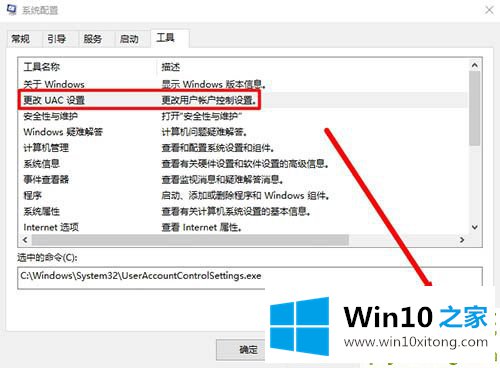
3、在【用户账户控制设置】界面,将左侧的滑块移动到底部,在弹出的用户账户控制界面点击【是】,然后点击【确定】保存设置。如图所示:
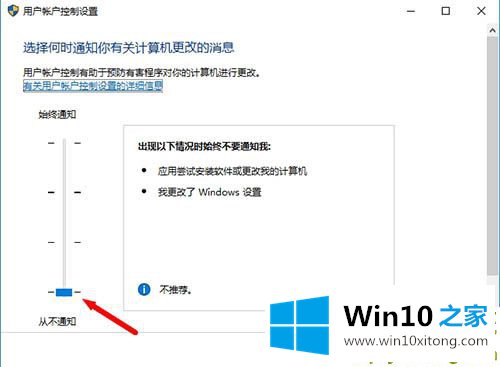
4、完成设置后重启计算机即可正常进行备份密钥!
到这里,win10系统bitlocker加密密钥无法保存的完全操作办法就全部结束了,很希望能够帮助大家。另外本站还有windows系统下载,如果你也需要,可以多多关注。